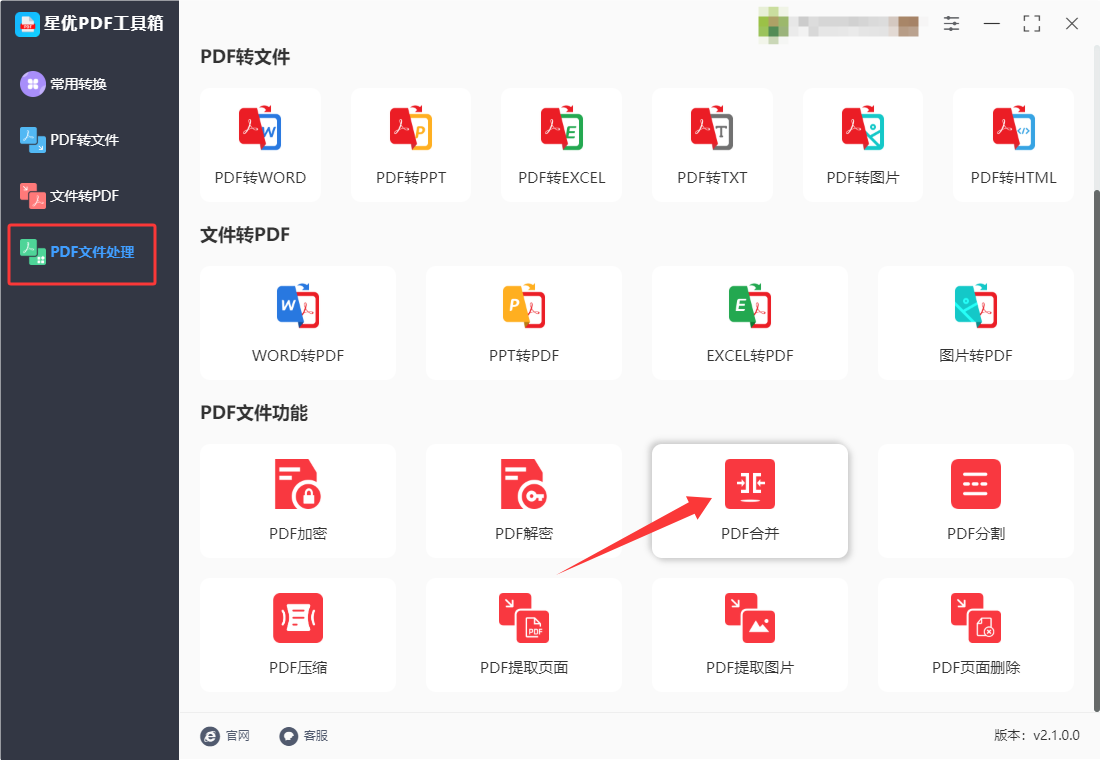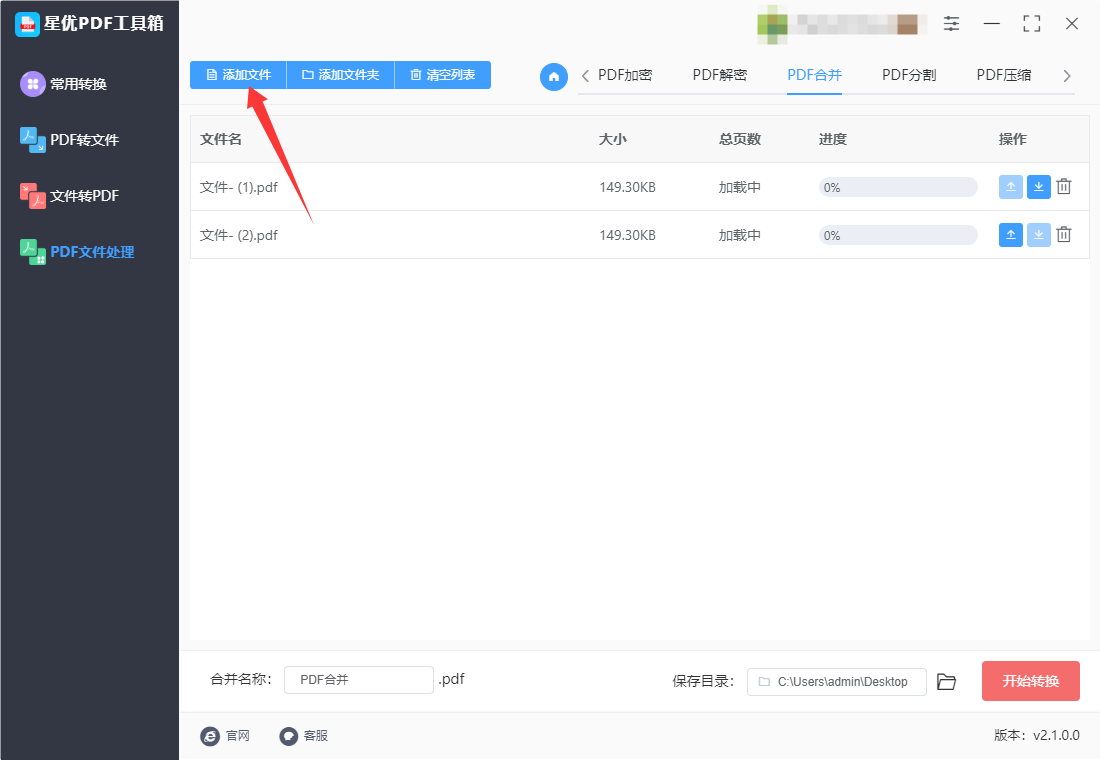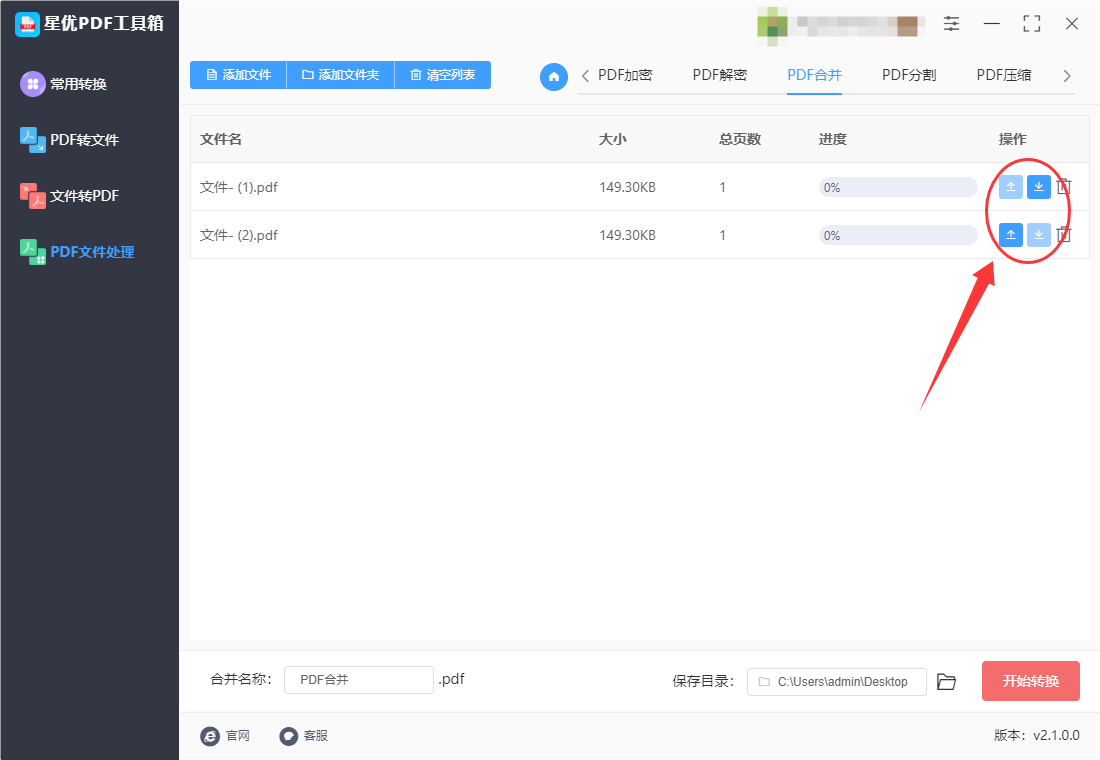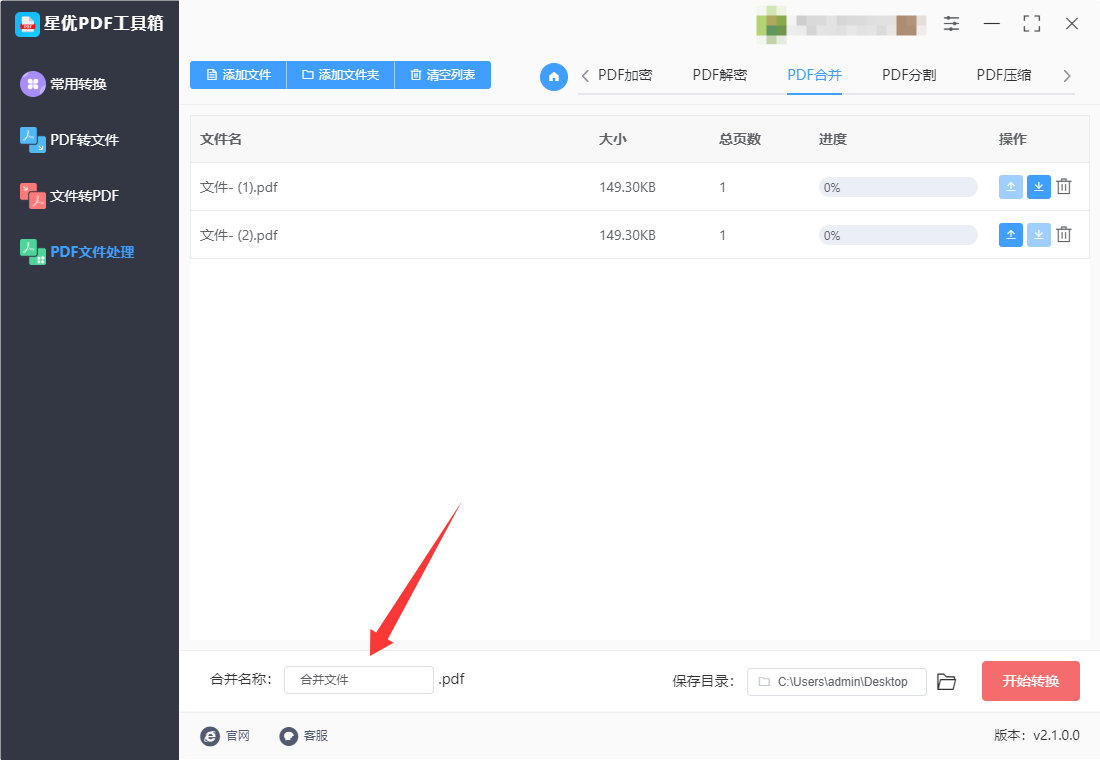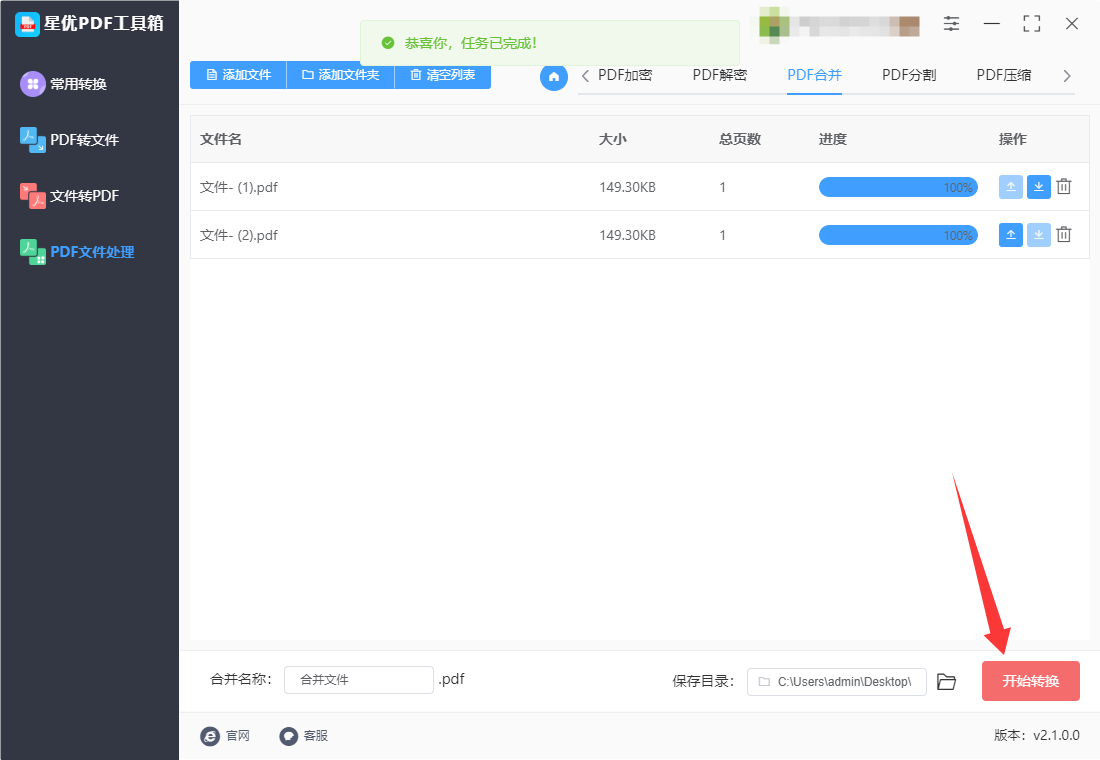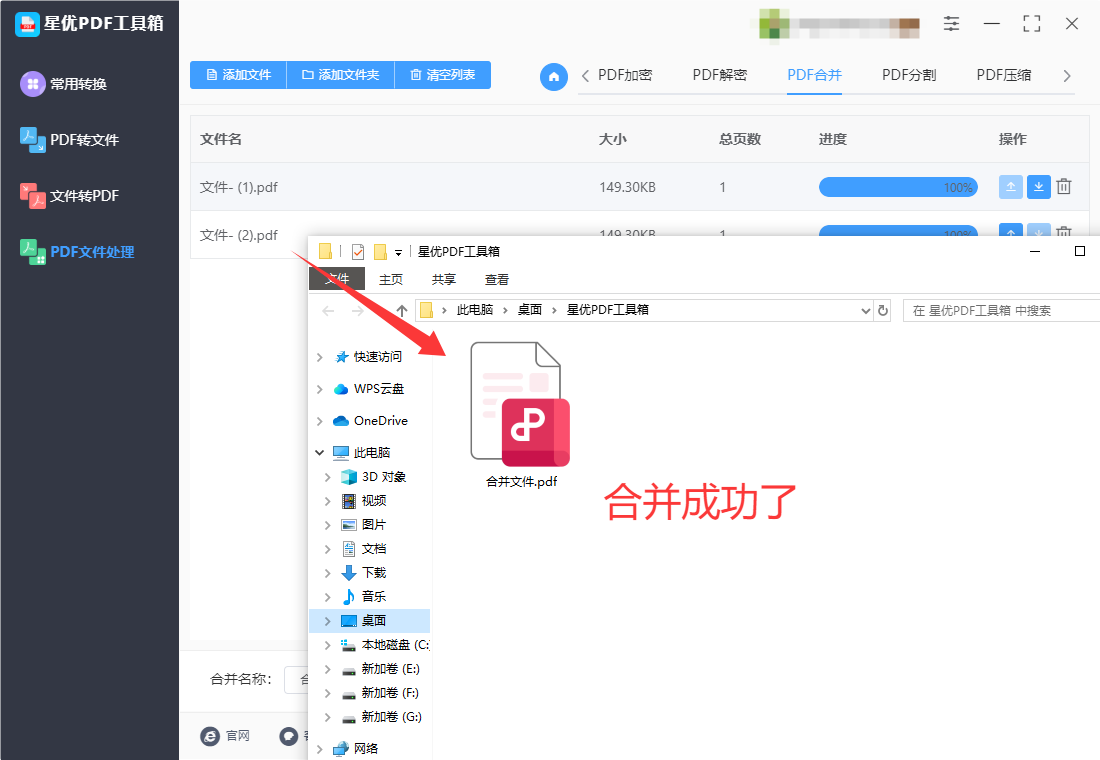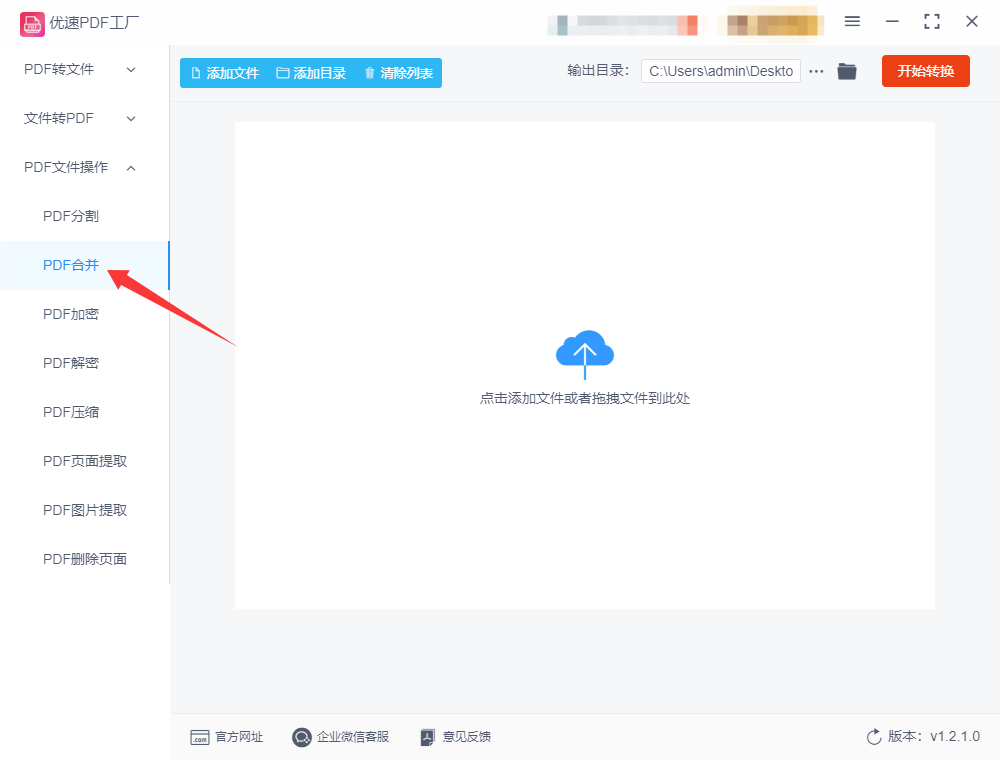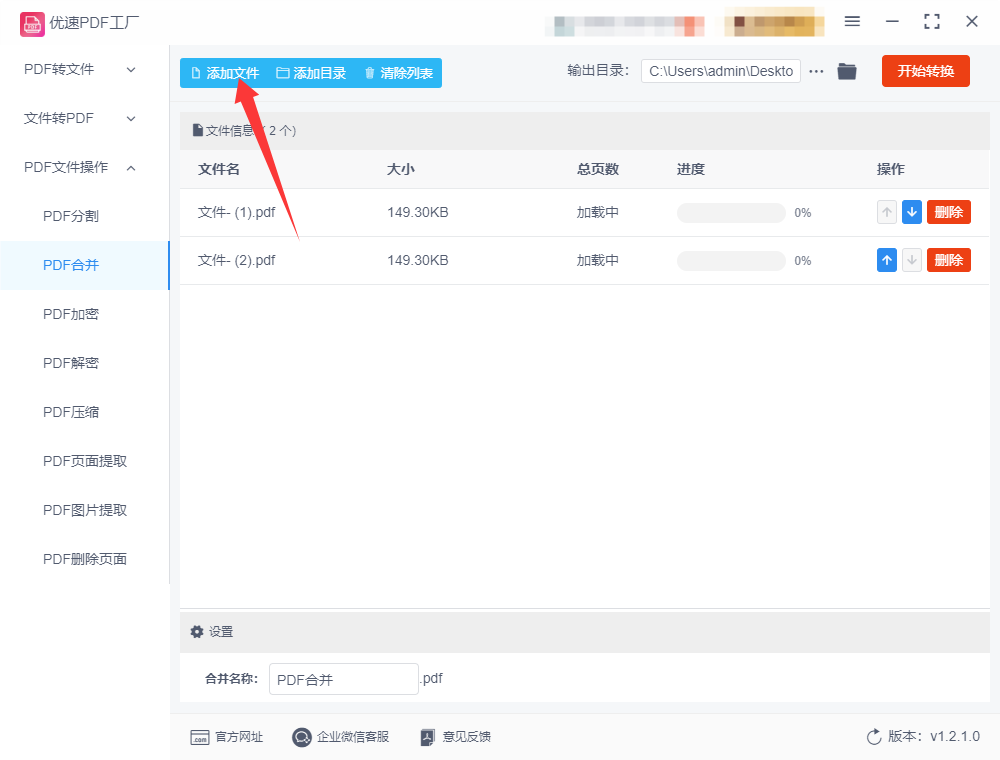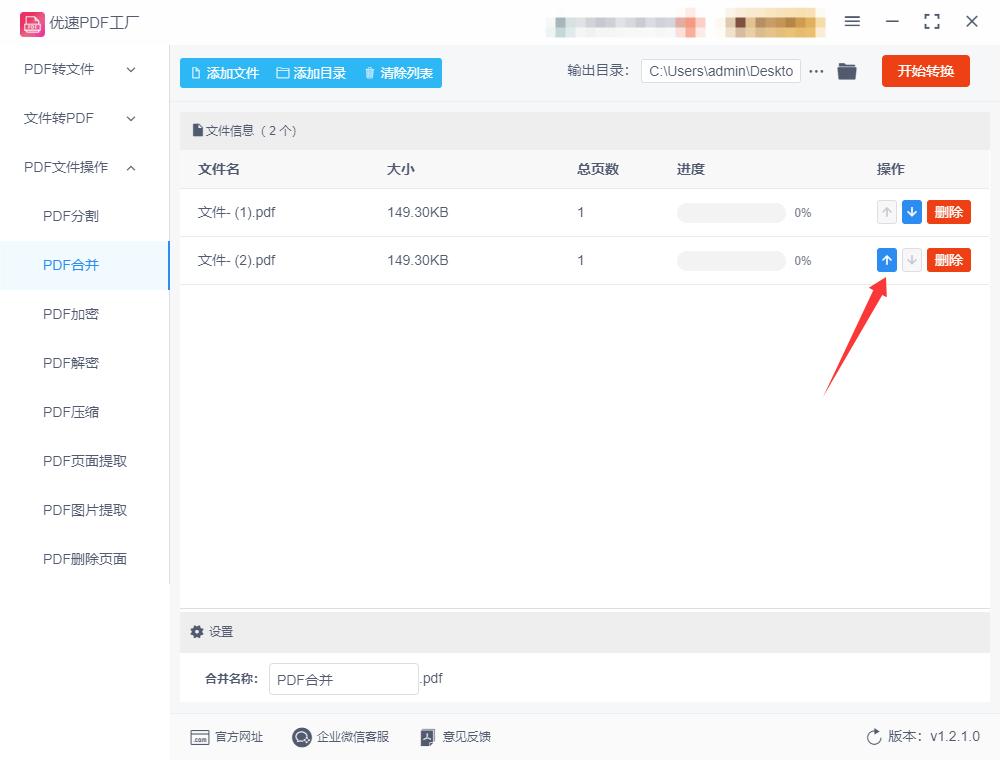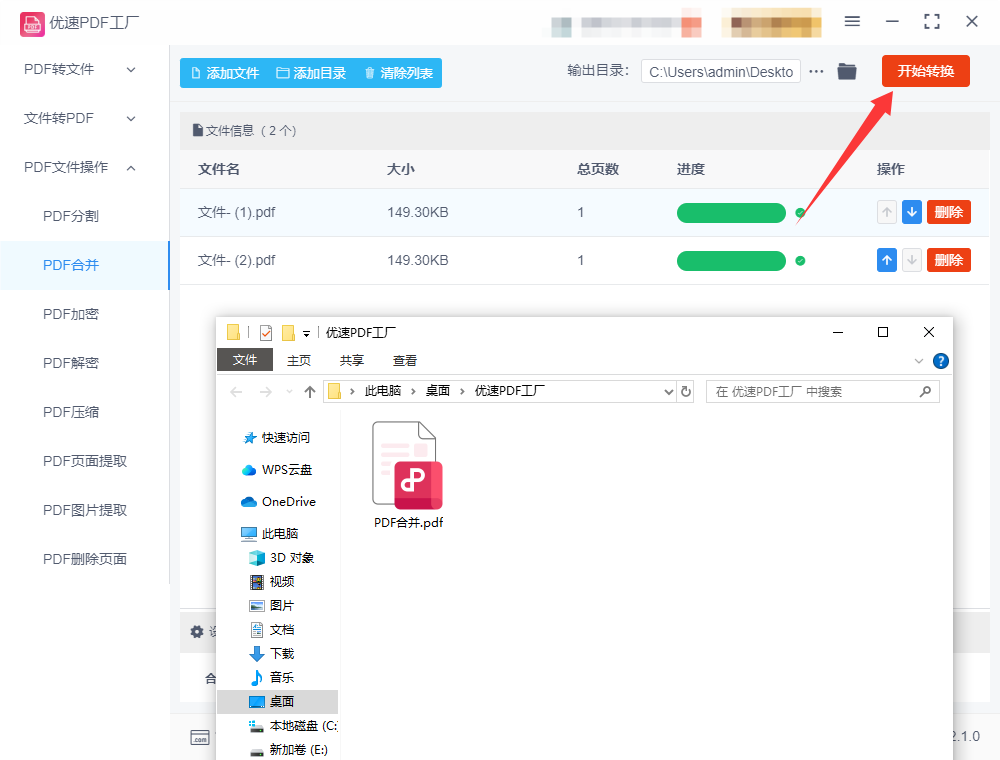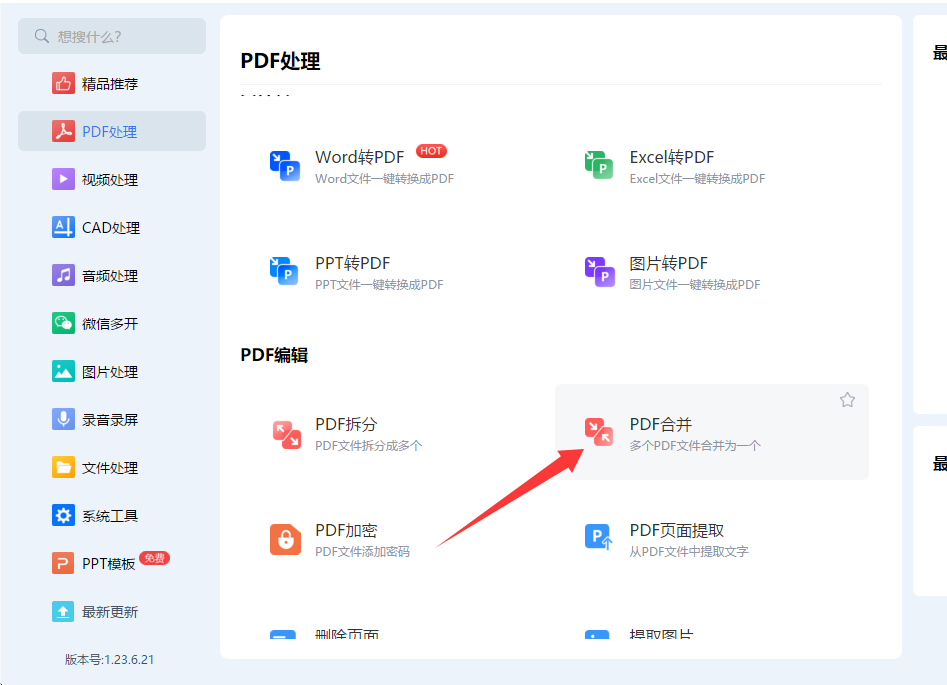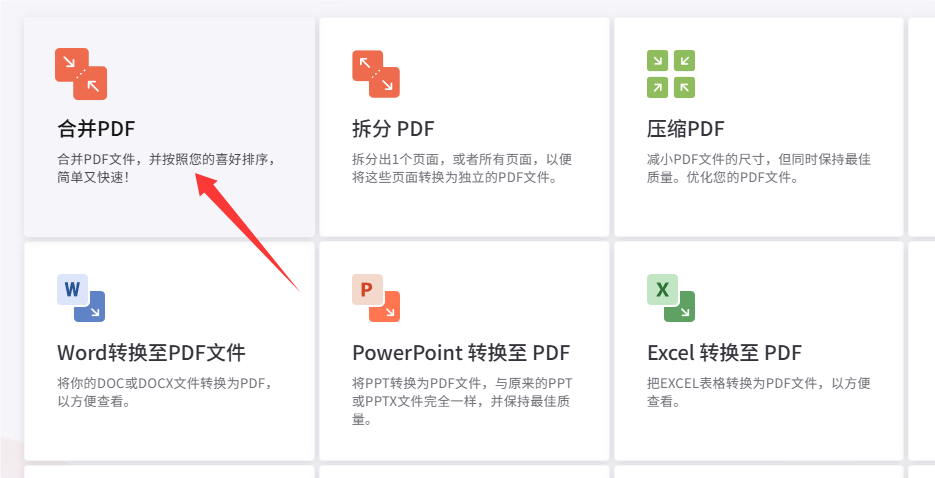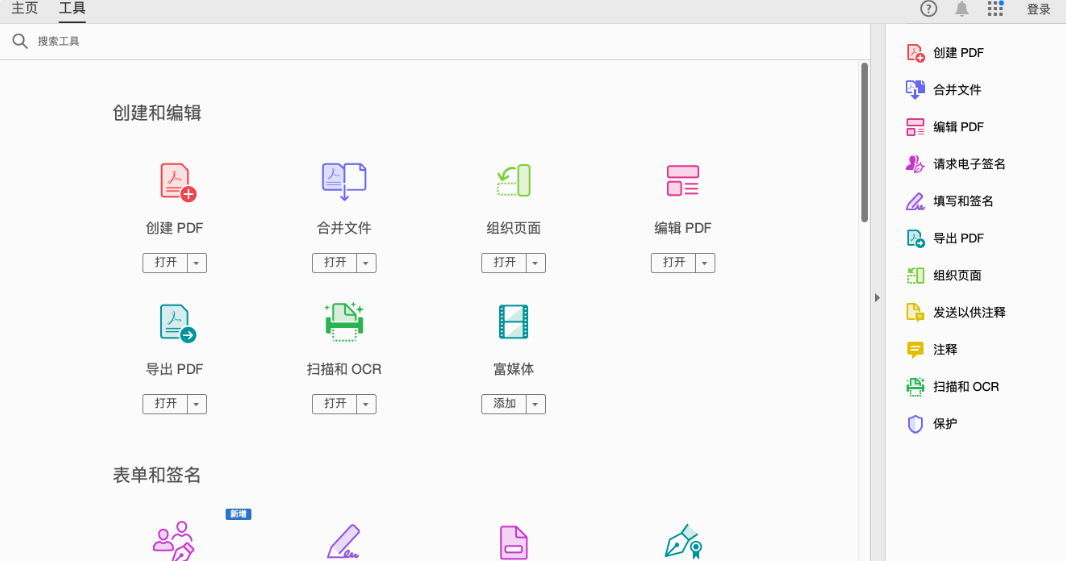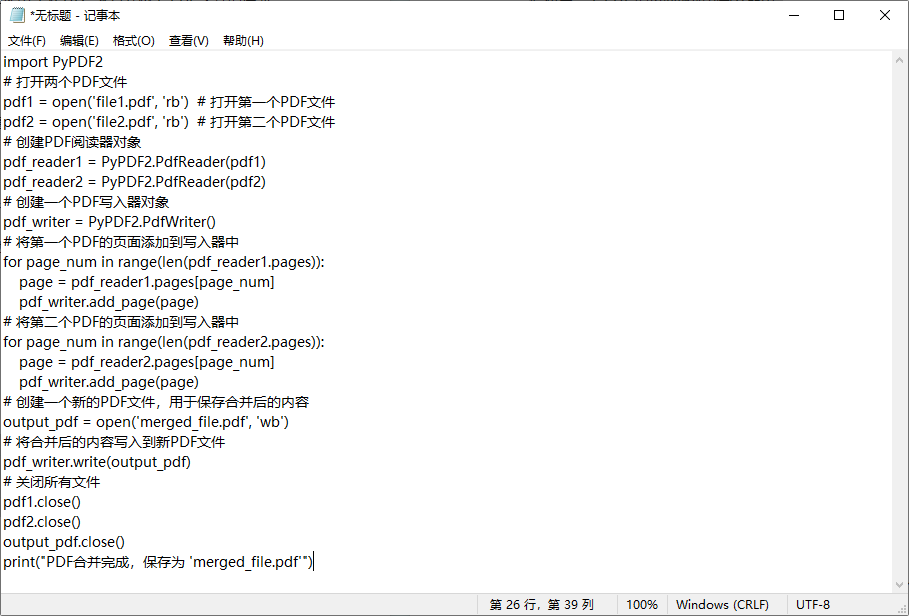怎么将两个pdf合成一个?在日常的工作与学习中,我们常常会与各种PDF文件打交道。有时,为了便于使用,需要将两个PDF合成一个,这一小小的操作,却能带来大大的便利。就拿我自己来说吧,前段时间在进行一个项目汇报的准备工作。我从不同渠道收集到了两份极为重要的资料,一份是市场调研数据报告,详细罗列了行业现状、竞争对手分析以及未来趋势预测;另一份则是项目方案策划书,涵盖了项目的目标、实施步骤、预期效果等内容。这两份资料各自独立成篇,但在汇报时却需要作为一个整体来呈现。如果分别展示这两份PDF,不仅切换起来麻烦,还容易让听众的思路被打断,影响汇报的效果。于是,我决定将这两个PDF合成一个。合成之后,整个资料变得连贯且完整,所有关键信息都集中在一个文件里。在汇报过程中,我能够流畅地按照内容顺序进行讲解,无需频繁地在不同文件之间切换,听众也能更加专注地跟上我的思路,对整个项目有更全面、深入的了解。
那么今天小编将按照自己多年的办公经验,为大家详细介绍几个可以将两个pdf合并为一个的办法,希望小编的方法可以帮助大家解决pdf合并问题,一定要记得点赞支持一下哦。

方法一:使用“星优PDF工具箱”将两个pdf合并一个
软件下载地址:https://www.xingyousoft.com/softcenter/XYPdf
步骤1,在电脑上将“星优PDF工具箱”软件下载好,然后进行安装,安装结束后立即运行软件。按照本次操作的目的,请在首页上找到并点击【PDF文件处理】下的【PDF合并】功能。
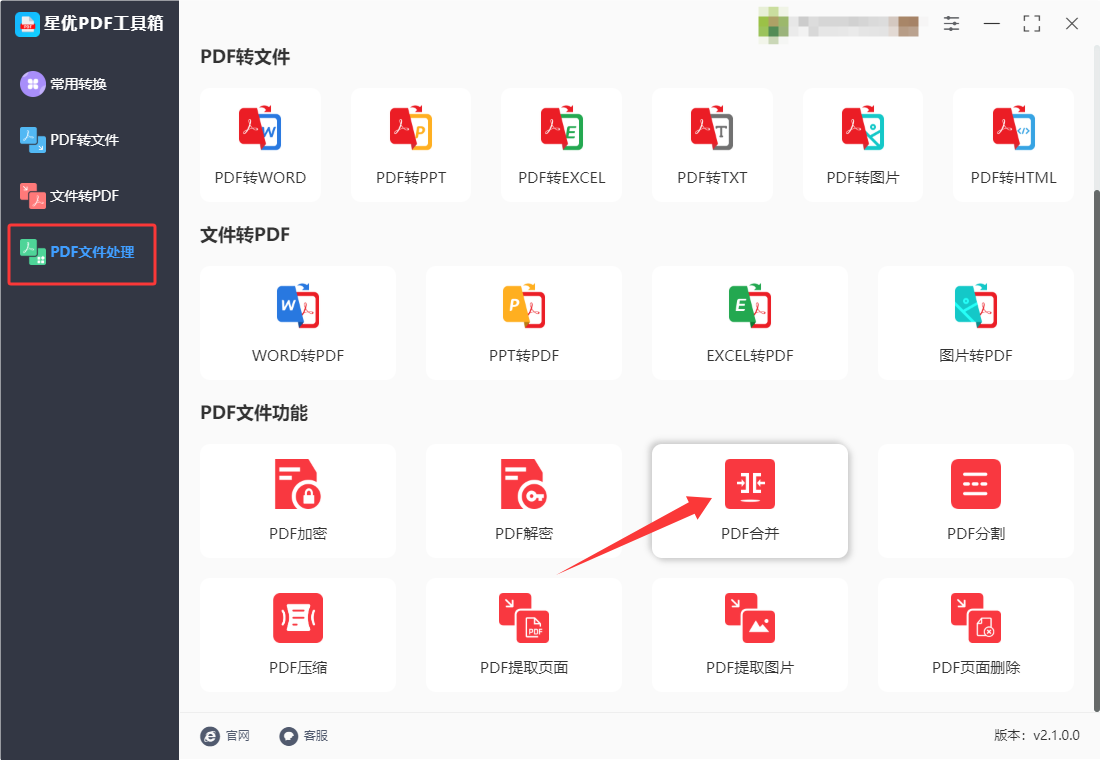
步骤2,进入到软件的功能内页后,点击【添加文件】按键,将需要合并的两个pdf文件上传到软件里。
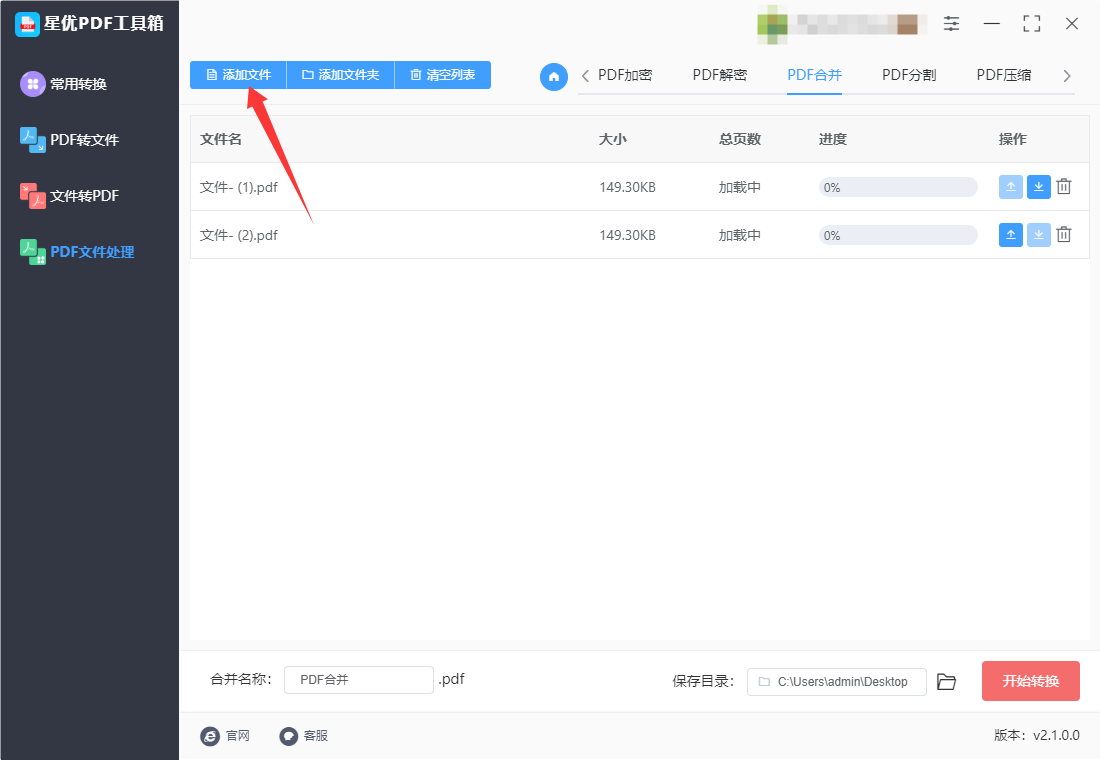
步骤3,合并顺序是从上到下进行的,如果发现pdf文件在软件里的前后顺序不正确,可以通过点击“向上”或“向下”的蓝色箭头进行调整。
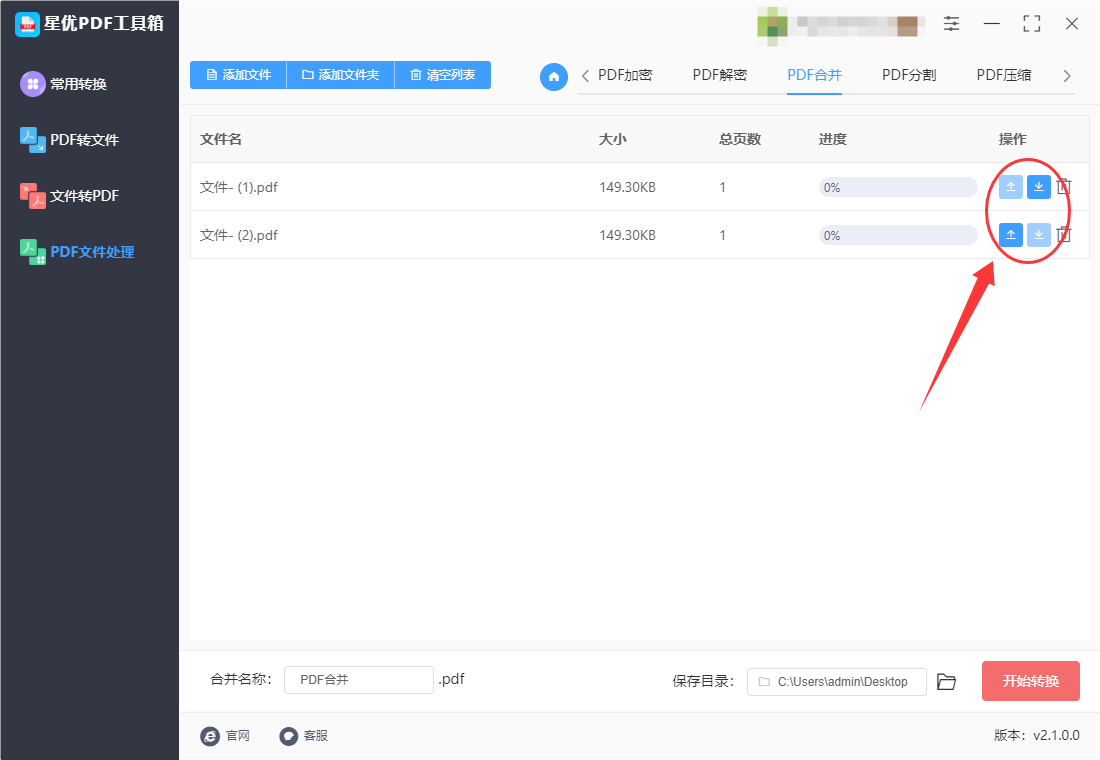
步骤4,另外还可以设置一下合并后的pdf文件名称,当然你也可以不设置,直接使用默认名称。
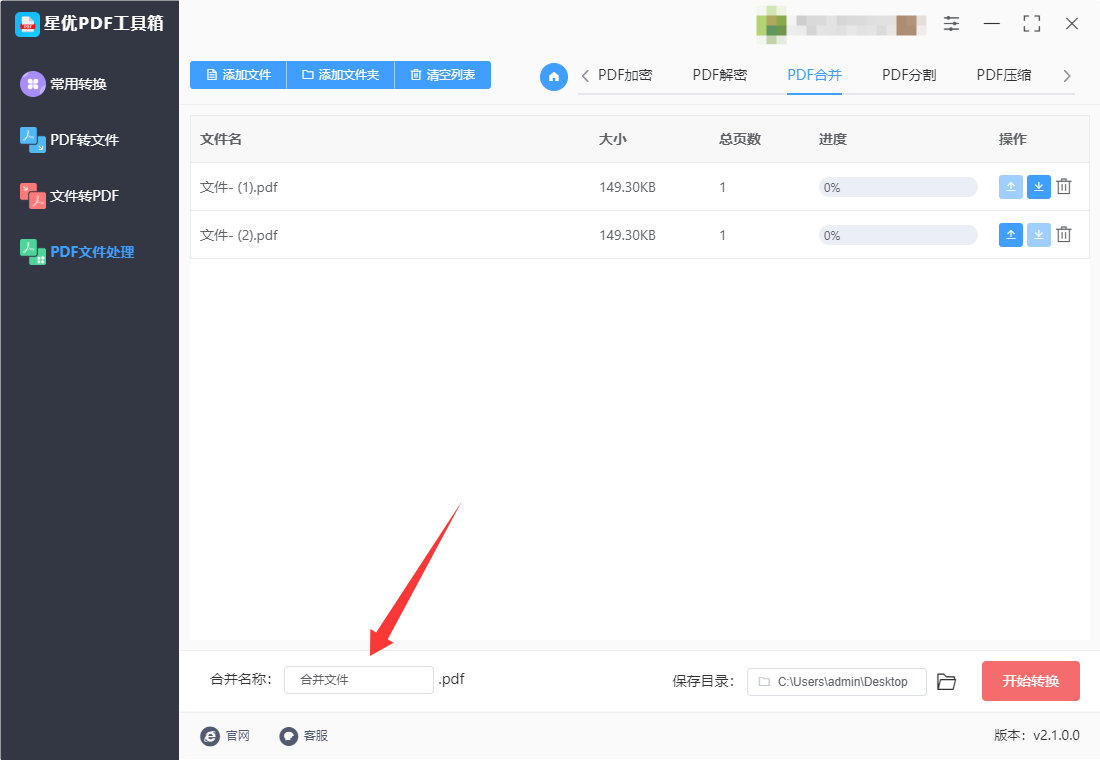
步骤5,准备工作结束后点击【开始转换】红色按键进行启动,软件开始合并pdf文件,大家只需要等待处理结束即可。
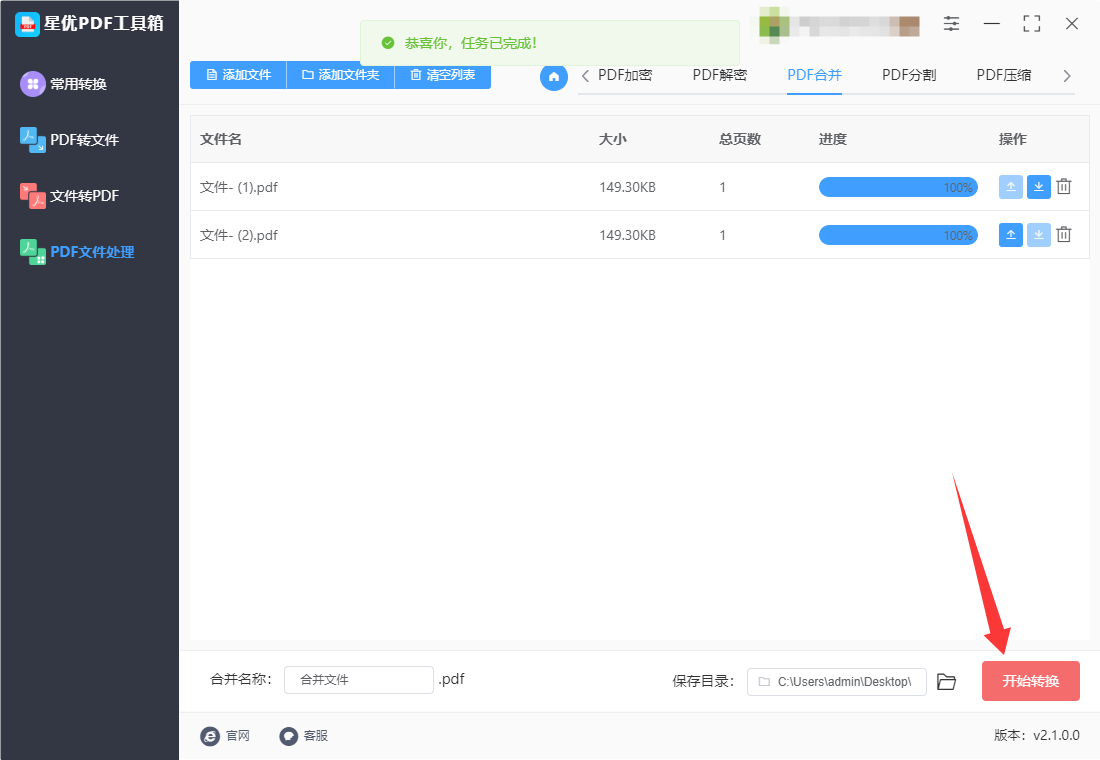
步骤6,合并完成后软件会自动打开输出文件夹,在里面便能找到合并后的pdf文件。从下图可以清楚的看到,添加到软件里的两个pdf文件被合成为一个文件,证明方法使用正确。
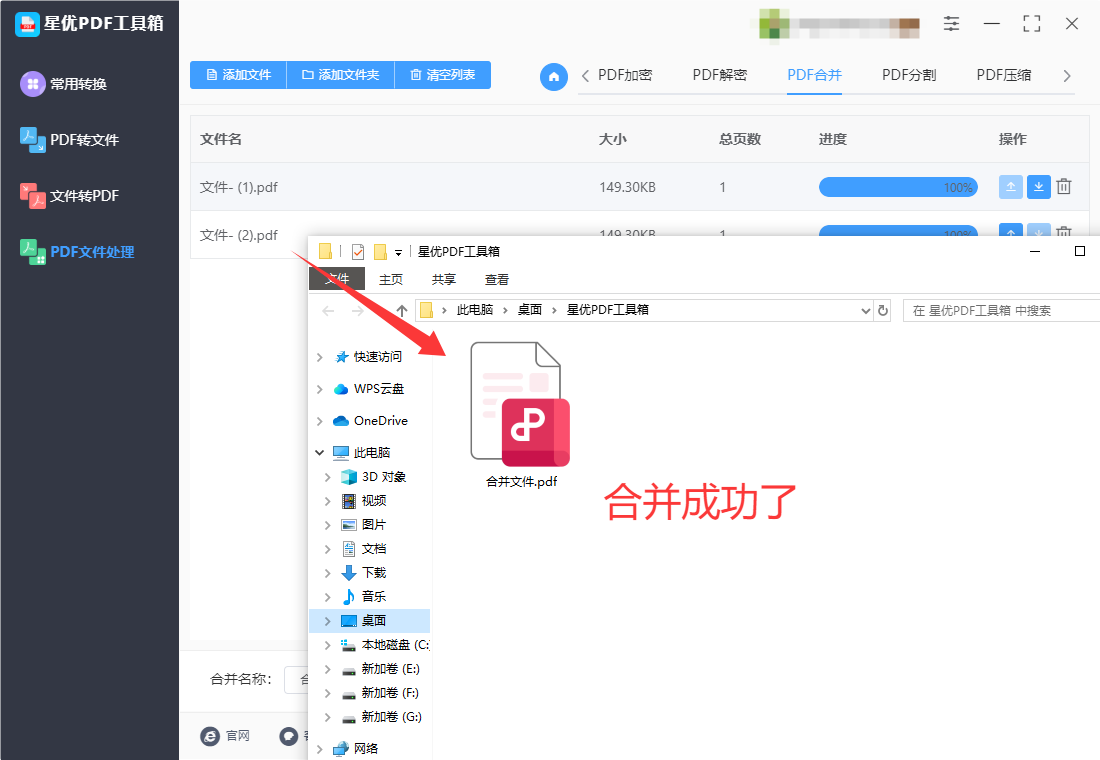
方法二:使用“优速PDF工厂”将两个pdf合并一个
使用优速PDF工厂将两个PDF合成一个,可以按照以下详细操作步骤进行:
步骤一:下载并安装优速PDF工厂
下载软件:通过搜索引擎下载软件名称,然后进入软件官网或者软件下载站,下载软件安装包,
安装软件:,双击下载的软件安装包,然后按照安装向导的提示,完成软件的安装。
步骤二:打开软件并选择PDF合并功能
启动软件:双击桌面上的优速PDF工厂图标,启动软件。
选择功能:在软件的主界面上,点击【PDF文件操作】选项,进入PDF文件操作界面。
找到合并功能:在PDF文件操作界面中,点击左侧的【PDF合并】功能选项。
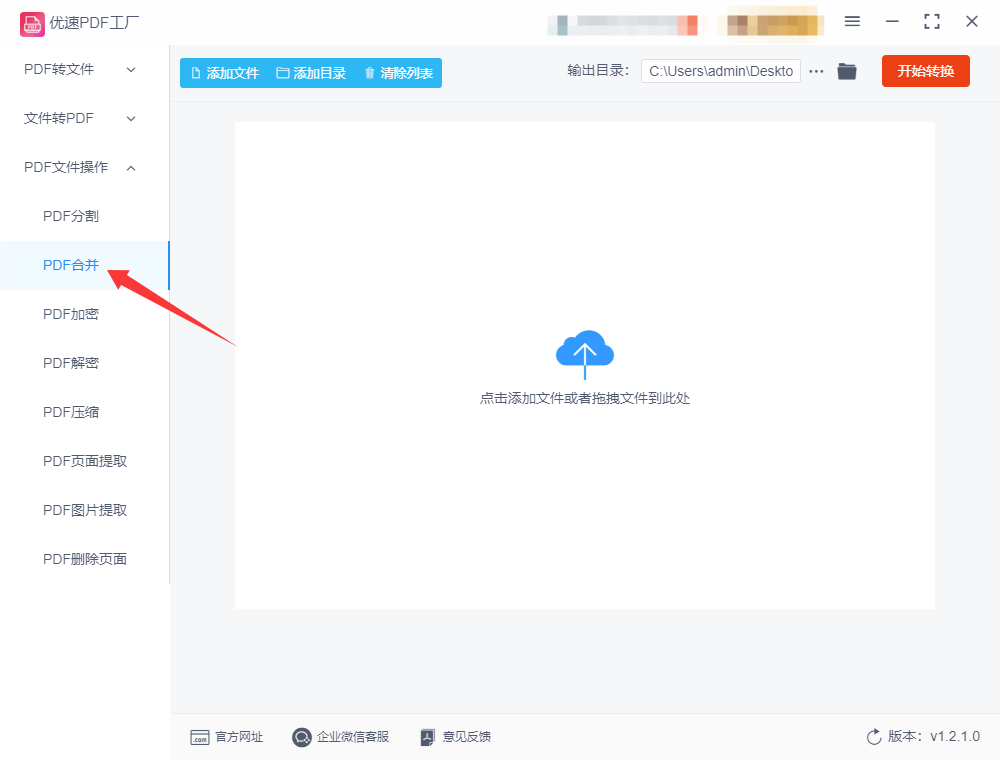
步骤三:添加要合并的PDF文件
点击添加文件:在PDF合并功能界面中,点击左上角的【添加文件】按钮。
选择PDF文件:在弹出的文件选择对话框中,浏览并选择您需要合并的两个PDF文件。
导入文件:点击【打开】按钮,将选中的PDF文件导入到软件中。
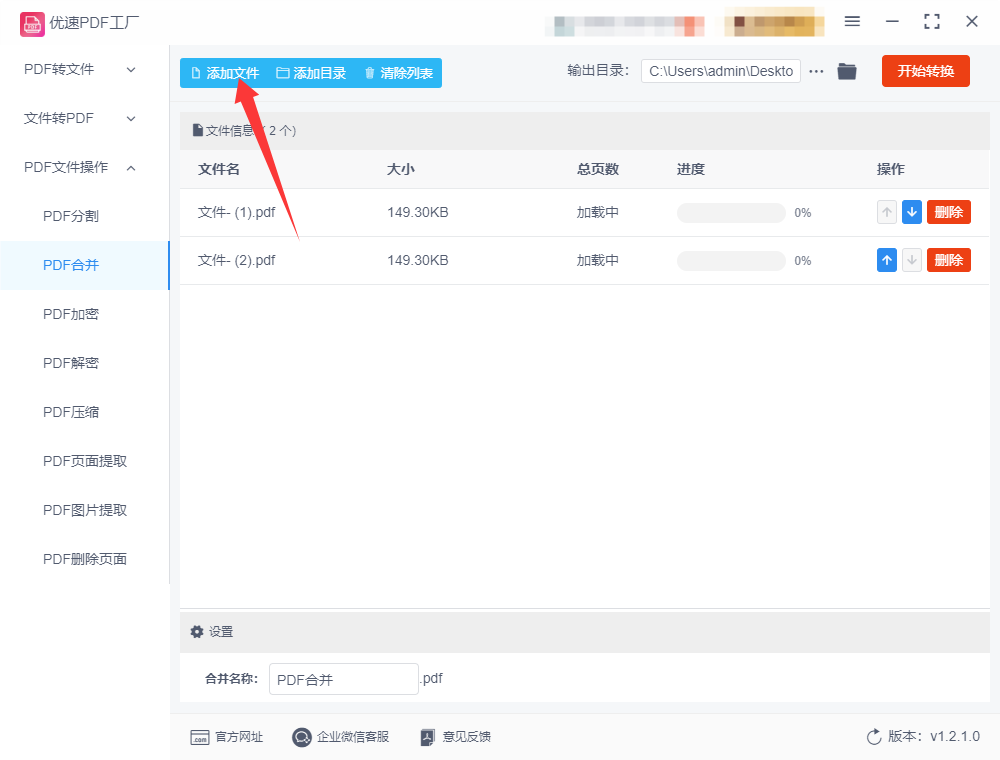
步骤四:调整PDF文件的顺序(可选)
查看文件列表:在软件界面中,您可以看到已添加的PDF文件列表。
调整顺序:如果您需要调整PDF文件的合并顺序,可以点击文件右侧的向上或向下箭头按钮,调整文件在列表中的位置。
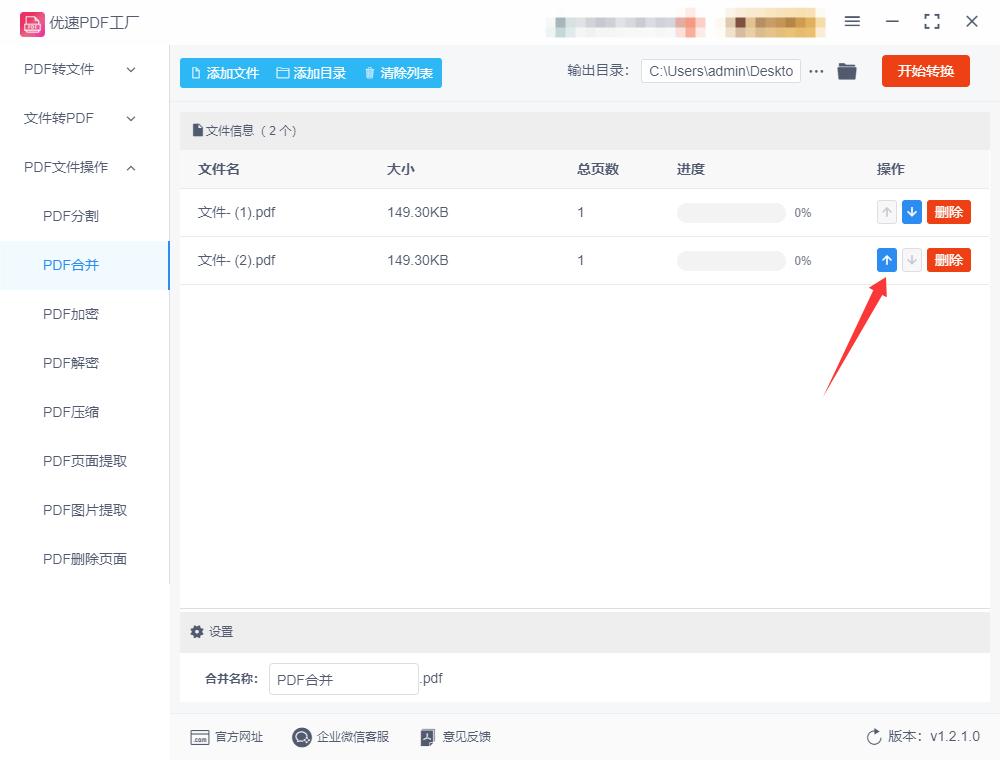
步骤五:设置合并后的PDF文件名称(可选)
找到名称设置框:在软件界面的左下角,您可以看到一个用于设置合并后PDF文件名称的文本框。
输入名称:在文本框中输入您想要的合并后PDF文件的名称。

步骤六:开始合并PDF文件
点击开始转换:确认所有设置无误后,点击软件右上角的【开始转换】按钮。
等待合并完成:软件将开始处理您的请求,将两个PDF文件合并成一个。请耐心等待合并过程完成。
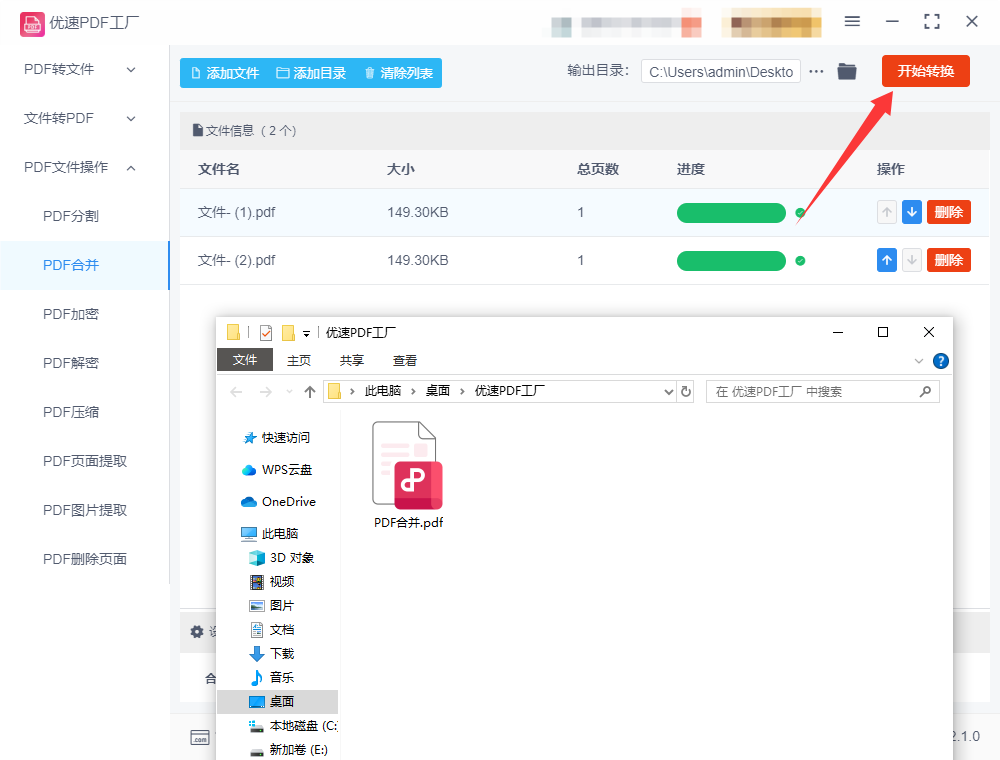
步骤七:查看合并后的PDF文件
打开输出文件夹:合并完成后,软件会自动打开输出文件夹。
查看合并结果:在输出文件夹中,您可以找到合并后的PDF文件。双击该文件,即可使用PDF阅读器打开并查看合并结果。
方法三:使用云朵办公中心软件将两个pdf合并一个
云朵办公中心软件的 PDF 合并功能非常实用,它允许用户轻松将多个 PDF 文件整合成一个。用户只需简单几步操作,即可添加需要合并的 PDF 文件,并调整合并顺序。软件支持批量添加,大大提高了工作效率。合并完成后,用户可自定义输出目录,方便查找和管理合并后的文件。此外,云朵办公中心还提供了直观的界面和简洁的操作流程,使得 PDF 合并变得简单快捷,无论是办公还是学习,都是不可或缺的好帮手。使用云朵办公中心软件将两个 PDF 合成一个,可以按照以下详细步骤进行操作:
第一步:下载并安装软件
下载软件:在百度搜索引擎中输入“云朵办公中心”进行搜索,找到官方下载链接,并下载软件安装包。
安装软件:按照安装向导的提示,完成软件的安装过程。
第二步:启动软件并进入 PDF 合并功能
启动软件:双击桌面上的“云朵办公中心”软件图标,启动软件。
进入 PDF 合并功能:在软件主界面中,找到并点击“PDF 合并”功能按钮。如果用户第一次使用需要下载才能使用。
第三步:添加需要合并的 PDF 文件
点击添加文件:在 PDF 合并功能页面中,点击中间的“添加文件”按钮。
选择 PDF 文件:在弹出的文件选择窗口中,找到并选择需要合并的两个 PDF 文件。用户也可以选择拖拽的方式,将 PDF 文件手动添加进来。
第四步:调整文件顺序(可选)
如果需要调整合并后的 PDF 文件顺序,可以在软件界面中点击排序模块的上移或下移按钮来调整文件的顺序。
第五步:设置输出目录
在合并之前,用户需要设置合并后的 PDF 文件的保存位置。可以点击“输出目录”旁边的按钮,选择一个文件夹作为输出目录。用户也可以选择“源文件夹”,这样合并后的文件就会保存在原始文件的同一文件夹中。
第六步:开始合并
确认所有设置无误后,点击界面右下角的“开始处理”按钮,软件将开始合并两个 PDF 文件。
第七步:查看合并结果
等待合并完成:合并过程中,软件会显示进度条,表示当前合并操作的进展。
查看合并后的 PDF 文件:合并完成后,用户可以在界面上方的“打开”选项中点击文件夹图标,直接跳转到合并后的 PDF 文件所在的文件夹进行查看。
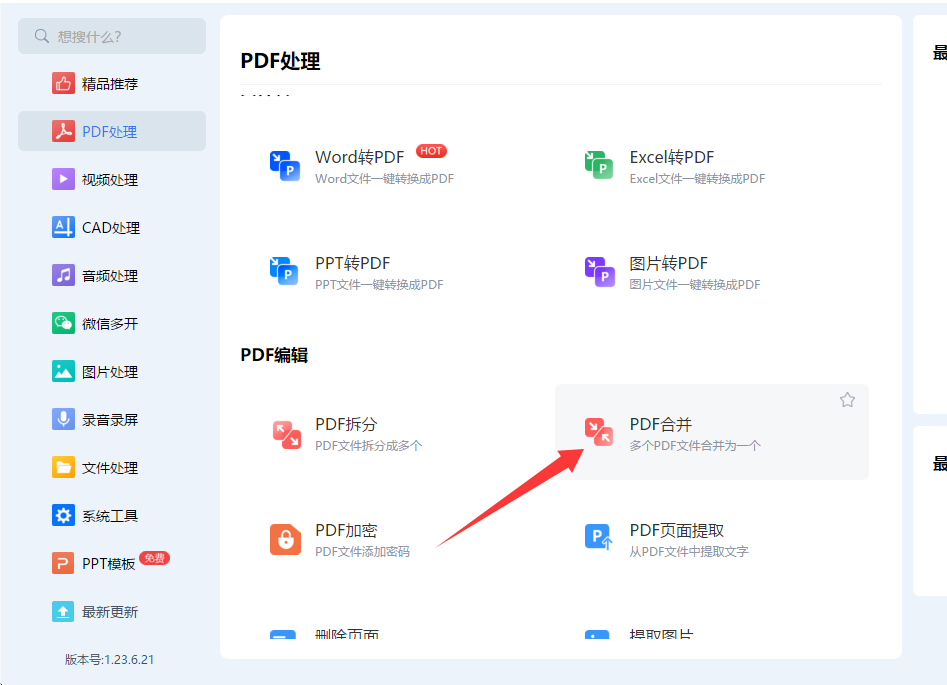
方法四:使用LookPDF工具将两个pdf合并一个
LookPDF提供了一种简单、快速的 PDF 合并功能,允许用户将多个 PDF 文件合并成一个文件,方便管理和分享。使用该功能,用户只需上传需要合并的 PDF 文件,通过拖拽或点击选择即可。上传后,LookPDF 会显示文件的缩略图,用户可以自由调整文件的顺序,确保合并后的文件符合需求。合并操作完成后,用户可以轻松下载合并后的 PDF 文件。该功能界面直观,操作便捷,非常适合日常办公和学习中的需求。此外,LookPDF 还支持从 Google Drive 和 Dropbox 等云存储直接导入文件,方便了用户在不同平台上的使用。对于需要频繁合并 PDF 的用户,适应不同需求的用户群体。整体来说,LookPDF 的 PDF 合并功能不仅高效,还具备良好的用户体验,成为了许多人日常处理文档的得力助手。使用LookPDF将两个 PDF 文件合并成一个非常简单,以下是详细的操作步骤:
① 访问LookPDF网站:
打开你的浏览器,访问 LookPDF官网。
② 选择“合并PDF”功能:
在主页上,你会看到多个功能选项。点击 “合并PDF”。
③ 上传 PDF 文件:
点击页面上的 “选择PDF文件” 按钮,浏览并选择你要合并的两个 PDF 文件。你也可以直接将文件拖拽到页面中上传。
如果你的文件已经存储在 Google Drive 或 Dropbox 中,也可以直接点击对应的图标从这些云存储中导入文件。
④ 调整文件顺序(可选):
上传文件后,页面会显示这两个文件的缩略图。你可以拖动这些文件来调整它们的顺序,确保它们按你想要的顺序合并。
⑤ 点击“合并PDF”按钮:
确认文件顺序无误后,点击 “合并PDF” 按钮,LookPDF 会自动将文件合并成一个新的 PDF 文件。
⑥ 下载合并后的 PDF 文件:
合并完成后,你会看到一个下载链接。点击 “下载合并后的PDF”,将新的 PDF 文件下载到你的电脑。
⑦ 完成操作:
=
下载完成后,你可以打开合并后的 PDF 文件,检查是否符合预期。如果满意,就完成了合并过程。
小贴士:
如果你有多个文件要合并,LookPDF 支持批量上传和合并。
免费版本有每日操作次数限制,如果需要更多功能或者频繁使用,可以考虑购买它的高级版。
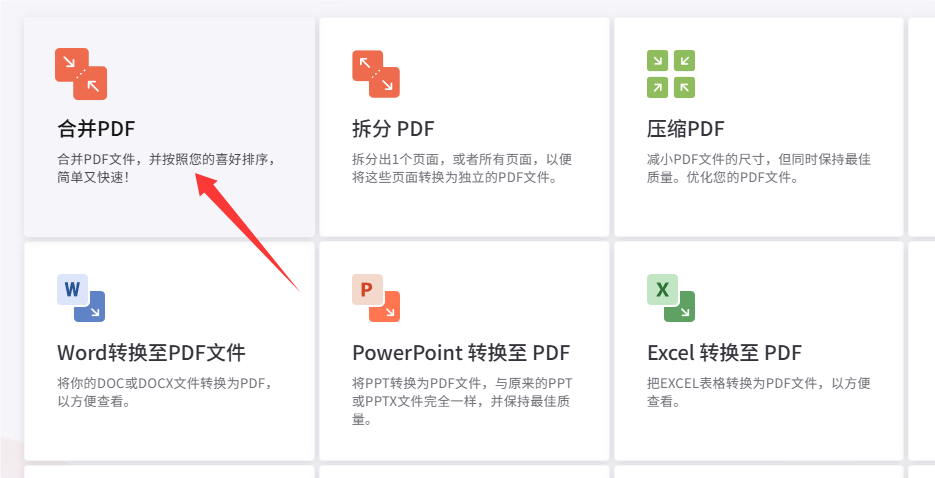
方法五:使用Adobe Acrobat将两个pdf合并一个
Adobe Acrobat的 PDF 合并功能 允许用户将多个 PDF 文件整合为单一文档,提升文件管理的便捷性。该功能支持灵活调整合并顺序,可手动拖拽文件或页面进行排序,确保内容逻辑连贯。同时,Acrobat 能自动优化合并后的文件体积,避免因拼接导致容量激增。除基础合并外,该工具还提供页面预览和选择性合并选项,用户可剔除冗余页面后再整合。对于扫描件、表格等特殊格式,Acrobat 能智能识别并保持原始排版,减少错乱风险。合并后的文档保留原文件的书签、超链接等交互元素,适合合同、报告等专业场景。作为 Adobe 生态的核心功能,其与云存储(如 Adobe Cloud)无缝衔接,支持跨设备同步编辑,兼顾高效与安全性。使用Adobe Acrobat合并两个 PDF 文件非常简单,以下是详细的操作步骤:
方式 1:使用“合并文件”功能(推荐)
① 打开 Adobe Acrobat
确保你安装的是Adobe AcrobatDC(付费版),而不是免费的Adobe AcrobatReader(Reader 无法编辑 PDF)。
② 进入“合并文件”工具
点击右上角的 “工具”(Tools)选项卡。
在工具面板中找到 “合并文件”(Combine Files),并点击打开。
③ 添加要合并的 PDF 文件
点击 “添加文件”(Add Files),选择 “从计算机” 或直接拖拽文件到窗口中。
你可以选择 多个 PDF,调整它们的顺序(拖动文件名上下移动)。
④ 合并 PDF
确认文件顺序无误后,点击 “合并”(Combine)按钮。
Acrobat 会自动将所有文件合并为一个 PDF。
⑤ 保存合并后的 PDF
合并完成后,点击 “文件”(File)→ “另存为”(Save As),选择保存位置并命名文件。
方式 2:在已有 PDF 中插入另一个 PDF(适用于少量页面)
① 打开第一个 PDF
用 Acrobat 打开其中一个 PDF 文件。
② 插入第二个 PDF
点击右侧的 “组织页面”(Organize Pages)工具(或从“工具”面板进入)。
在工具栏选择 “插入”(Insert)→ “从文件”(From File)。
选择第二个 PDF,并决定插入位置(开头、结尾或指定页之后)。
③ 调整和保存
调整页面顺序(可拖动缩略图)。
完成后,点击 “文件” → “保存” 或 “另存为”。
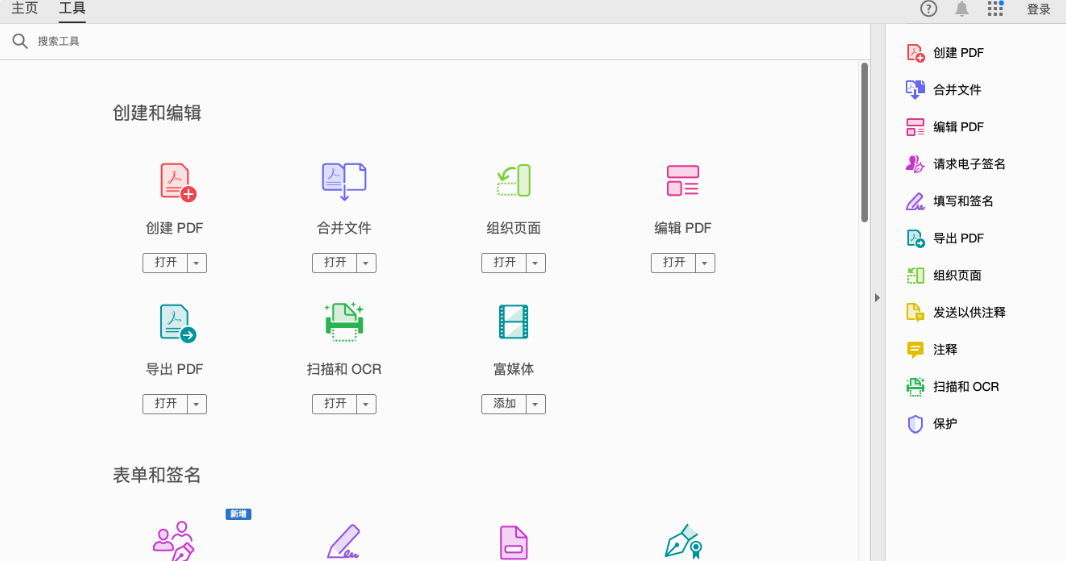
方法六:编写Python将两个pdf合并一个
将两个PDF文件合并成一个是一个常见的任务,可以通过Python中的第三方库来轻松完成。常用的库有 PyPDF2 和 pikepdf。以下是使用 PyPDF2 来合并两个PDF文件的详细操作步骤。
步骤 1:安装 PyPDF2
首先,确保你已经安装了 PyPDF2 库。可以通过 pip 命令来安装:
pip install PyPDF2
步骤 2:编写 Python 脚本来合并 PDF 文件
在 Python 脚本中,你可以使用 PyPDF2 来加载两个PDF文件并将它们合并成一个新文件。
以下是合并两个PDF文件的代码示例:
import PyPDF2
# 打开两个PDF文件
pdf1 = open('file1.pdf', 'rb') # 打开第一个PDF文件
pdf2 = open('file2.pdf', 'rb') # 打开第二个PDF文件
# 创建PDF阅读器对象
pdf_reader1 = PyPDF2.PdfReader(pdf1)
pdf_reader2 = PyPDF2.PdfReader(pdf2)
# 创建一个PDF写入器对象
pdf_writer = PyPDF2.PdfWriter()
# 将第一个PDF的页面添加到写入器中
for page_num in range(len(pdf_reader1.pages)):
page = pdf_reader1.pages[page_num]
pdf_writer.add_page(page)
# 将第二个PDF的页面添加到写入器中
for page_num in range(len(pdf_reader2.pages)):
page = pdf_reader2.pages[page_num]
pdf_writer.add_page(page)
# 创建一个新的PDF文件,用于保存合并后的内容
output_pdf = open('merged_file.pdf', 'wb')
# 将合并后的内容写入到新PDF文件
pdf_writer.write(output_pdf)
# 关闭所有文件
pdf1.close()
pdf2.close()
output_pdf.close()
print("PDF合并完成,保存为 'merged_file.pdf'")
解释:
打开文件:使用 open() 打开两个PDF文件,'rb' 模式表示以二进制只读方式打开。
创建 PDF 读取器:PdfReader 用来读取PDF文件内容。
创建 PDF 写入器:PdfWriter 用来将页面写入到新的PDF文件。
遍历并合并页面:通过 pdf_reader1.pages 和 pdf_reader2.pages 获取每个页面,然后使用 pdf_writer.add_page() 方法将页面添加到写入器。
保存合并后的PDF:最后通过 pdf_writer.write(output_pdf) 将合并后的内容写入到一个新文件中。
步骤 3:运行脚本
保存脚本为 .py 文件,并运行它。假设你有两个文件 file1.pdf 和 file2.pdf,合并后的PDF会保存为 merged_file.pdf。
步骤 4:检查合并结果
运行完脚本后,你可以查看当前目录下是否生成了一个名为 merged_file.pdf 的文件,打开它查看两个PDF文件是否成功合并。
其他注意事项:
如果你的PDF文件有加密保护,你可能需要解密后才能进行合并。PyPDF2 也支持解密功能,但需要提供密码。
如果你需要更多功能(例如处理更复杂的PDF文件或更高效的合并操作),可以考虑使用其他库,如 pikepdf 或 PyMuPDF。
总结
使用 PyPDF2 合并PDF文件是非常简单的,以上步骤应该能帮助你成功将两个PDF文件合并成一个。如果你遇到任何问题,随时可以提问。
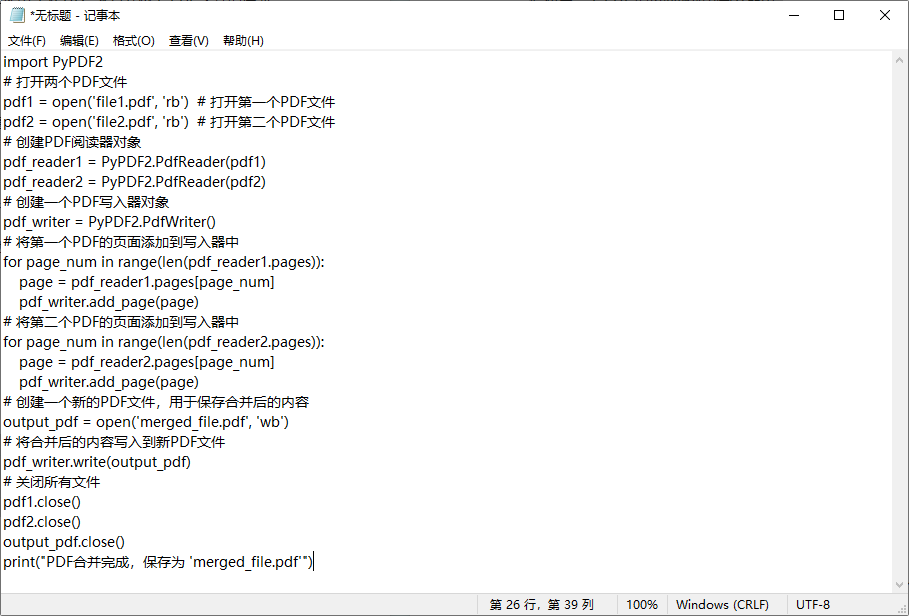
从更广泛的角度来看,将两个PDF合成一个,在资料整理、文件归档等方面也有着显著的优势。它可以让我们的文件更加有序,减少文件数量,避免在查找资料时在众多文件中迷失方向。而且,在分享文件时,也只需发送一个文件,既节省了传输时间,又降低了接收方整理文件的难度。小小的PDF合并操作,看似不起眼,却能在很多场景下发挥大作用,让我们的工作和学习变得更加高效、便捷。在数字化办公日益普及的今天,掌握这样的小技巧,无疑能让我们在处理文件时更加得心应手。因此今天小编就“怎么将两个pdf合成一个?”和大家做了一个详细的方法介绍,方法一共总结了多个,相信是可以帮助到大家的,感兴趣的一定要试一试哦。